Размещение страницы при помощи Total Commander
 Запустив Total Commander, кликните по значку FTP на панели
инструментов. Если панель инструментов не отображается, включить ее
можно в меню «Конфигурация -> Настройка -> Вид окна», поставив
галочку напротив соответствующего пункта. После клика по значку у вам
появится окно ftp-соединений, состоящее из двух частей: левая
первоначально пустая (в ней будет список ваших соединений) и правая, на
которой расположены кнопки для выполнения действий. Выберите «Добавить». Запустив Total Commander, кликните по значку FTP на панели
инструментов. Если панель инструментов не отображается, включить ее
можно в меню «Конфигурация -> Настройка -> Вид окна», поставив
галочку напротив соответствующего пункта. После клика по значку у вам
появится окно ftp-соединений, состоящее из двух частей: левая
первоначально пустая (в ней будет список ваших соединений) и правая, на
которой расположены кнопки для выполнения действий. Выберите «Добавить».
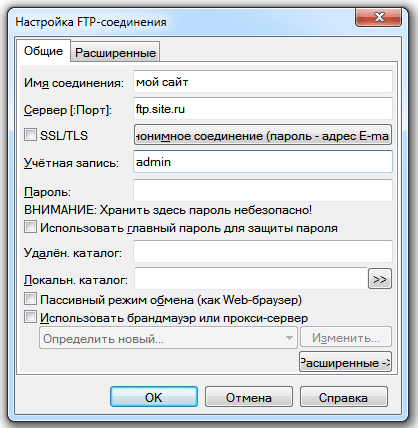 У вас откроется окно, в котором можно создать новое ftp-соединение. Для этого надо указать ряд данных. Имя соединения - любое название, по которому вы сразу узнаете нужное вам соединение. Сервер - адрес вашего фтп-сервера, протокол ftp:// при этом можно не указывать (порт в большинстве случаев также не требуется). Учетная запись - здесь нужно указать имя пользователя, логин для входа на сервер. На этом все. У вас откроется окно, в котором можно создать новое ftp-соединение. Для этого надо указать ряд данных. Имя соединения - любое название, по которому вы сразу узнаете нужное вам соединение. Сервер - адрес вашего фтп-сервера, протокол ftp:// при этом можно не указывать (порт в большинстве случаев также не требуется). Учетная запись - здесь нужно указать имя пользователя, логин для входа на сервер. На этом все.
Пароль от фтп лучше на этом шаге не указывать, его стоит вводить
непосредственно в тот момент, когда вы собираетесь зайти на фтп.
Программа при этом сама у вас его запросит, выдав специальное окошко.
Многие вирусы (трояны) первым делом воруют пароли из подобного рода
программ и взломав сайт, используют его в своих целях. Храните пароль в
голове, на листке бумаги, либо в отдельном файле, где никак не
указывается на то, что это фтп-пароль.
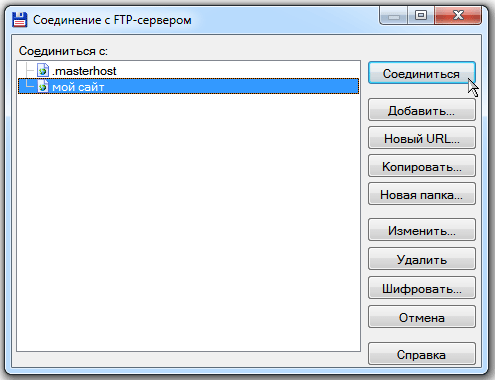 Нажмите «ОК». Теперь ваше новое ftp-соединение появится в списке, и вы
сможете зайти на него. Выделите нужное соединение мышкой и нажмите
«Соединиться». Поскольку пароль в программу мы не записывали, она у вас
его запросит при соединении с фтп-сервером. После того как введете
пароль, соединение установится, и ваш фтп-сервер будет отображен в одной
из панелей Total Commander (в той, которая была выделена после запуска
программы).
Нажмите «ОК». Теперь ваше новое ftp-соединение появится в списке, и вы
сможете зайти на него. Выделите нужное соединение мышкой и нажмите
«Соединиться». Поскольку пароль в программу мы не записывали, она у вас
его запросит при соединении с фтп-сервером. После того как введете
пароль, соединение установится, и ваш фтп-сервер будет отображен в одной
из панелей Total Commander (в той, которая была выделена после запуска
программы).
В другой панели откройте нужную вам папку на вашем компьютере и можно
приступать к работе. Чтобы закачать файл на фтп, вы можете просто
перетащить его мышкой из одной панели в другую. Либо, выделив нужный
файл, нажмите F5 - это команда на копирование файла. Точно также можно
скачать файл с ftp, просто перетащив его или опять же нажав F5. Как и в
любом файловом менеджере, все часто используемые команды отображаются
внизу программы в виде соответствующих кнопок. В принципе работа в Total
Commander практически ничем не отличается от работы со стандартными
окошками Windows.
Вы в любой момент можете изменить или настроить ранее созданное ftp-соединение, просто выбрав его в списке и нажав «Изменить».
|